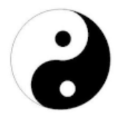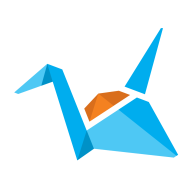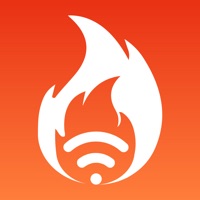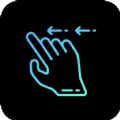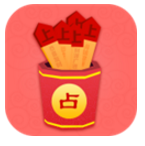美图秀秀调整图片大小技巧
在当今这个图像无处不在的时代,我们经常需要对照片进行编辑以适应不同的需求和场合。美图秀秀作为一款功能强大的图片处理软件,在众多用户中广受欢迎。它不仅能够帮助用户轻松美化照片,还提供了多种工具来调整图片的大小。本文将从多个角度出发,详细介绍如何使用美图秀秀调整图片大小,帮助您更好地掌握这一实用技能。
了解美图秀秀的基本界面
在开始调整图片大小之前,首先需要熟悉美图秀秀的基本操作界面。打开美图秀秀后,选择“新建”或“打开图片”,即可进入编辑页面。在这个页面上,可以看到左侧有各种工具选项,右侧则展示编辑后的图片预览效果。通过这些工具,您可以方便地调整图片的尺寸、裁剪、添加滤镜等。
调整图片大小的步骤
1. 打开图片:首先,点击“打开图片”按钮,选择您想要调整大小的照片。
2. 进入编辑模式:图片加载完成后,进入编辑模式。此时,您可以在左侧找到“尺寸”或“缩放”工具。
3. 设置新的尺寸:点击“尺寸”或“缩放”选项,会出现一个对话框,让您输入想要设置的新宽度和高度。这里需要注意的是,如果您希望保持原始比例,可以选择“锁定比例”选项。
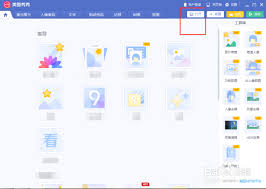
4. 应用更改:完成尺寸设置后,点击确定或应用按钮,美图秀秀会自动调整图片到您设定的大小。
5. 保存图片:最后,不要忘记保存您的修改。可以点击右上角的“保存”按钮,选择合适的格式和质量,然后保存到本地。
注意事项与技巧
- 在调整图片大小时,尽量保持原始比例,以避免图片变形。
- 如果原图分辨率较低,大幅度放大可能会导致图片模糊。在这种情况下,建议先尝试使用美图秀秀的其他功能如“清晰度”或“锐化”来改善图片质量。
- 美图秀秀还提供了批量处理的功能,如果需要同时调整多张图片的大小,可以利用这一功能提高效率。
- 调整图片大小后,检查图片的清晰度和色彩,必要时可进行微调,确保最终效果令人满意。
总结
通过上述步骤,即使是初学者也能快速掌握在美图秀秀中调整图片大小的方法。美图秀秀凭借其直观的操作界面和丰富的功能,为用户提供了一个简单而高效的图片编辑环境。无论是日常生活中分享照片的需求,还是专业摄影师处理作品的要求,掌握这一技能都将大有裨益。希望本文能帮助大家更好地利用美图秀秀这一工具,创造出更多美好的视觉体验。